Kamera Laptop Lenovo Tidak Berfungsi di Windows 10 [DIPERBAIKI]
Diterbitkan: 2021-06-02Mengapa kamera Lenovo saya tidak berfungsi? Jika Anda sedang mencari jawaban untuk pertanyaan ini, maka Anda telah mendarat di halaman yang tepat. Di sini, di posting ini, kami akan membahas penyebab utama dan beberapa solusi sederhana untuk membantu Anda memperbaiki kamera laptop Lenovo tidak berfungsi di Windows 10.
Ada beberapa kali webcam pra-instal di laptop Lenovo Anda tidak berfungsi. Tidak dapat menggunakan webcam di laptop Lenovo Anda saat mengoperasikan aplikasi apa pun adalah salah satu masalah umum yang dapat muncul di Windows .
Jika Anda menghadapi masalah yang sama, jangan panik, kami siap membantu. Artikel ini mengedepankan beberapa solusi cepat dan mudah yang telah membantu pengguna lain memperbaiki kamera Lenovo tidak berfungsi pada masalah Windows 10 . Tetapi sebelum kita mulai dengan solusinya, pertama-tama mari kita lihat penyebab utama kamera tidak berfungsi pada masalah Lenovo.
Mengapa Kamera Saya Tidak Berfungsi di Lenovo?
Berikut adalah alasan utama mengapa kamera Lenovo Anda tidak berfungsi pada Zoom, Microsoft Teams, dan aplikasi lainnya.
- Pengaturan kamera Lenovo yang tidak dikonfigurasi dengan benar
- Driver webcam usang atau usang
- Driver webcam yang salah diinstal
Metode yang Sangat Direkomendasikan untuk Memperbaiki Webcam Lenovo Tidak Bekerja di Windows 10
Driver kamera yang ketinggalan jaman atau rusak adalah salah satu penyebab utama masalah kamera laptop Lenovo. Cara terbaik untuk mengatasi masalah ini adalah dengan memperbarui webcam atau driver kamera Anda menggunakan perangkat lunak otomatis seperti Bit Driver Updater . Ini adalah salah satu alat pembaruan driver terbaik dan paling banyak digunakan yang tersedia di pasar saat ini. Anda dapat mengunduhnya dari sini.

Metode Sederhana untuk Memperbaiki Kamera Tidak Berfungsi pada Masalah Laptop Lenovo
Di bawah ini kami telah membagikan beberapa tips tentang cara memperbaiki kamera di laptop Lenovo. Jadi, jika Anda kesulitan menggunakan webcam di laptop Lenovo Anda, maka Anda dapat mencoba metode ini dan menyelesaikan masalahnya.
Metode 1: Sesuaikan Pengaturan Kamera Lenovo Anda
Untuk memastikan kamera berfungsi di laptop Lenovo Anda, Anda harus memeriksa pengaturan privasi di Windows di mana Anda dapat melihat apakah aplikasi yang ingin Anda akses diizinkan atau ditolak untuk menggunakan kamera.
Berikut adalah langkah-langkah untuk mengubah pengaturan privasi kamera pada Windows untuk menghapus masalah webcam laptop Lenovo.
- Buka kotak pencarian di laptop Anda dan ketik kamera.
- Sekarang, pilih pengaturan privasi Kamera dari daftar saran.
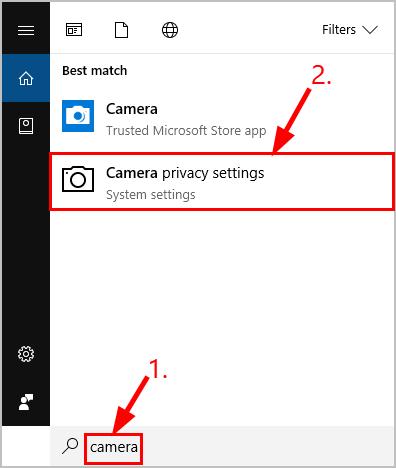
- Kemudian, Anda harus mengaktifkan opsi Izinkan aplikasi untuk mengakses kamera Anda .
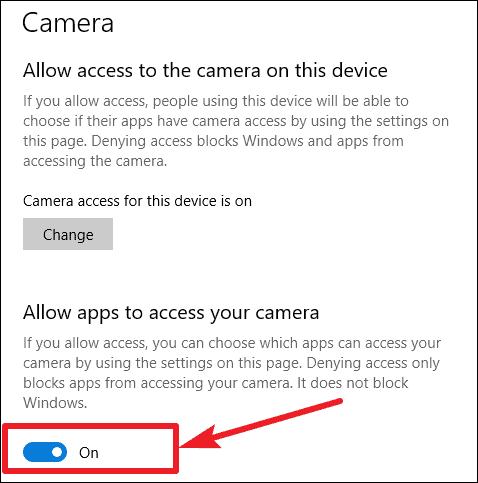
- Anda dapat memilih aplikasi mana yang ingin Anda akses ke kamera Anda.
- Setelah dipilih, Anda dapat mengaktifkan aplikasi tersebut.
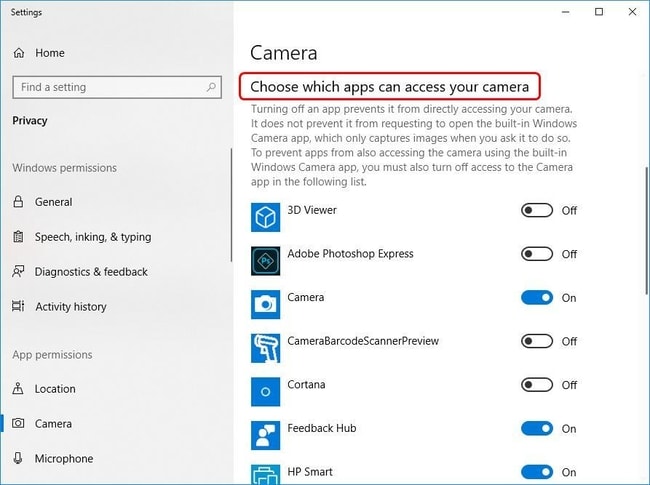
Setelah Anda membuat pengaturan yang diperlukan, Anda dapat pindah ke aplikasi dan melihat apakah Anda dapat menggunakan kamera sekarang. Jika tidak, maka Anda dapat beralih ke metode selanjutnya untuk memperbaiki kamera Lenovo tidak berfungsi pada masalah Windows 10.

Baca Juga: Masalah Keyboard Laptop Lenovo Tidak Berfungsi Di Windows 10 [Diperbaiki]
Metode 2: Perbarui Driver Kamera Anda (Disarankan)
Driver yang ketinggalan zaman adalah salah satu masalah utama yang menghalangi pengoperasian perangkat Windows. Anda mungkin mengalami masalah kelambatan dan konektivitas jika ada pembaruan yang jatuh tempo. Ada kemungkinan kamera laptop Lenovo Anda tidak berfungsi di Windows 10 karena driver perangkat yang sudah ketinggalan zaman. Meskipun demikian, pastikan Anda memperbarui driver kamera di laptop Lenovo Anda.
Metode utama untuk mendapatkan driver terbaru untuk webcam Anda adalah dengan menggunakan Device Manager. Namun, jika Anda menemukan metode Device Manager untuk mencari dan memperbarui driver pada laptop Anda memakan waktu (yang mungkin), Anda dapat menggunakan updater driver terbaik untuk membantu masalah tersebut. Ada beberapa alat updater driver gratis yang mengenali pembaruan yang diperlukan dan menginstal yang, dengan demikian, menghemat waktu Anda dalam menemukan driver yang kompatibel.
Salah satu alat tersebut adalah Bit Driver Updater . Ini diprogram secara cerdas untuk membantu pengguna memperbarui semua driver yang ketinggalan jaman, rusak, atau hilang dalam sekali jalan hanya dengan satu klik. Berikut cara memperbarui webcam atau driver kamera Anda menggunakan alat luar biasa ini.
- Klik tombol unduh yang diberikan di bawah ini untuk mendapatkan Bit Driver Updater .

- Luncurkan alat dan klik tombol Pindai Driver di layar beranda.
- Setelah pemindaian selesai, klik tombol Perbarui Sekarang yang ada di sebelah driver kamera Anda.
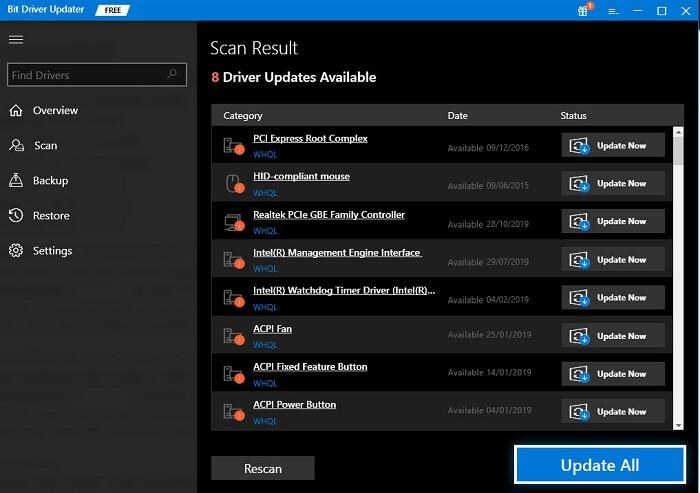
Baca Juga: Download Driver Bluetooth Windows 10 untuk PC Windows – Instal Ulang dan Perbarui
Metode 3: Instal Ulang Driver Kamera Anda
Driver webcam yang tidak diinstal dengan benar juga diketahui menyebabkan banyak masalah pada laptop Windows. Jadi, jika Anda masih menghadapi masalah kamera yang tidak berfungsi pada laptop Lenovo maka metode terbaik lainnya yang dapat Anda coba untuk mengatasinya adalah dengan menginstal ulang driver kamera pada Windows Anda.
Berikut adalah langkah-langkah yang dapat Anda ikuti untuk menginstal driver kamera lagi.
- Ketik devmgmt. msc di kotak perintah Jalankan ( Tombol Windows + R ) lalu tekan Enter.
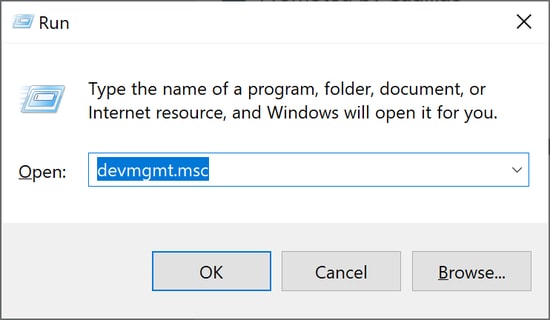
- Temukan kategori perangkat Pencitraan atau Kamera dan perluas yang sama untuk melihat perangkat kamera.
- Sekarang, Anda harus mengklik kanan perangkat kamera dan memilih opsi Uninstall device .
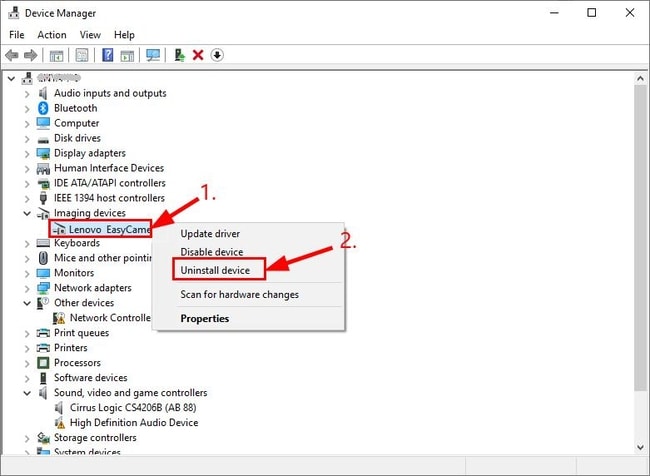
- Konfirmasikan dengan mencentang kotak Hapus perangkat lunak driver untuk perangkat ini dan klik opsi Ya atau OK.
- Kemudian, restart laptop Anda dan pergi ke Device Manager lagi.
- Tekan Action dan kemudian klik opsi Scan for hardware changes untuk menginstal ulang driver webcam pada laptop Lenovo Anda.

Sekarang setelah Anda menginstal ulang driver kamera, Anda seharusnya dapat menghilangkan masalah webcam Lenovo yang tidak berfungsi pada Windows 10 Anda.
Baca Juga: Bagaimana Cara Update Device Driver di Windows 10? {Panduan Sederhana}
Kamera Tidak Berfungsi di Laptop Lenovo: Terselesaikan
Melalui panduan ini, kami menjelaskan cara untuk memperbaiki kamera Lenovo tidak berfungsi pada masalah Windows 10. Semoga Anda telah menemukan solusi terbaik dan menyelesaikan masalah webcam Lenovo di laptop Anda. Jika Anda memiliki pandangan, ide dan saran, jangan ragu untuk menulis di bagian komentar di bawah.
Terakhir, sebelum Anda pergi, bergabunglah dengan buletin kami secara gratis untuk mendapatkan pemberitahuan tentang solusi yang lebih cepat dan mudah untuk masalah teknologi.
